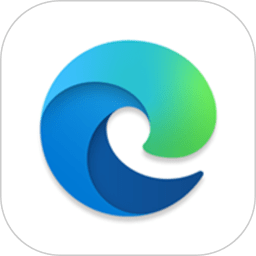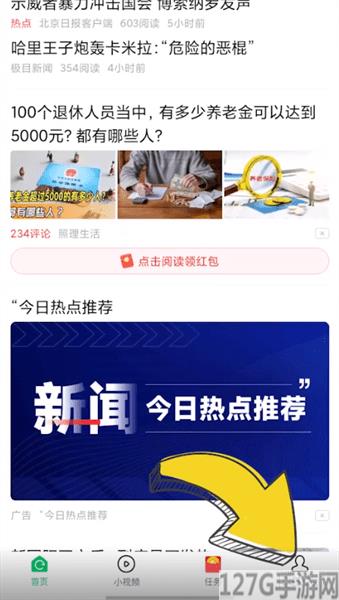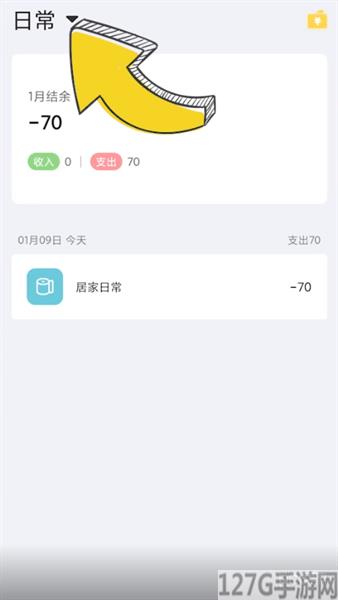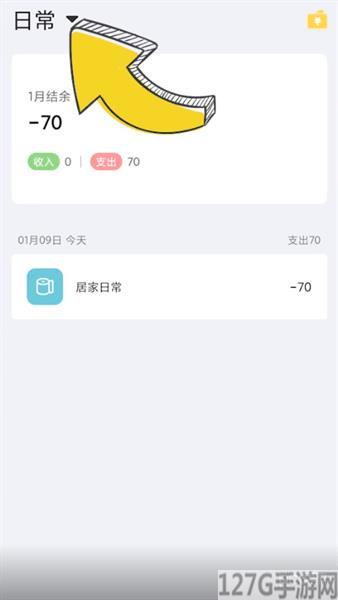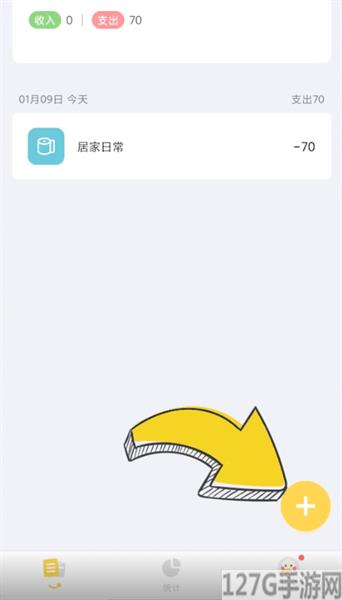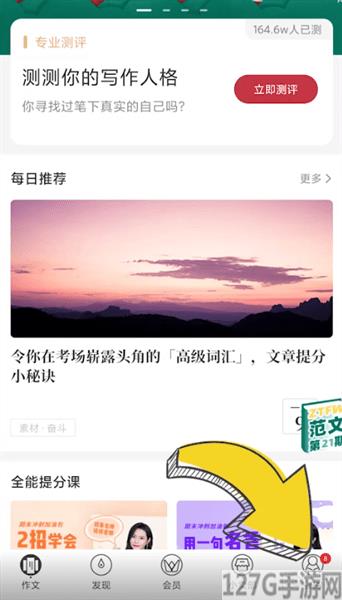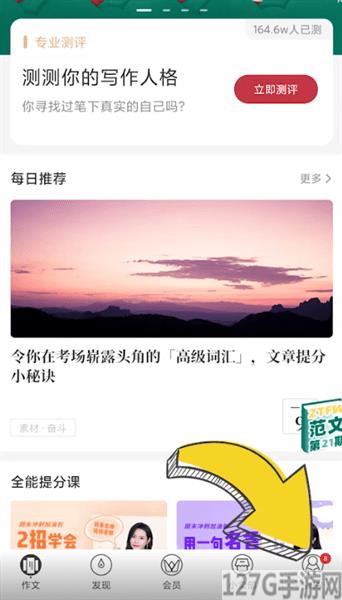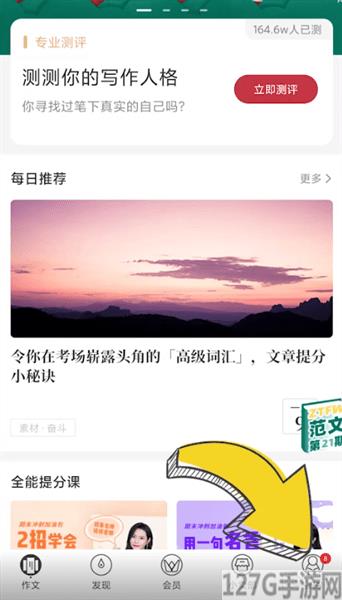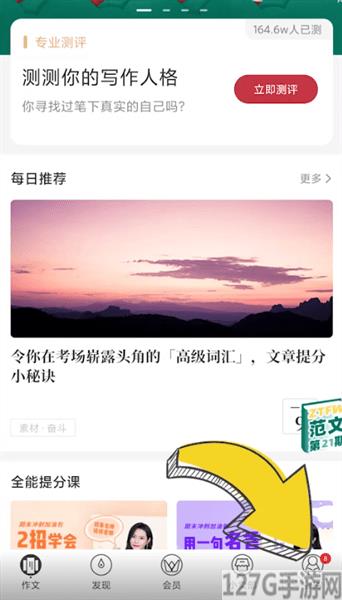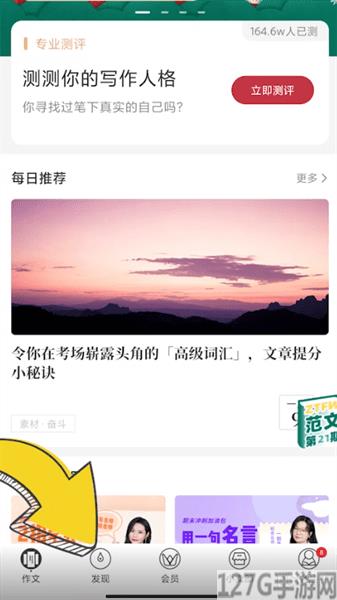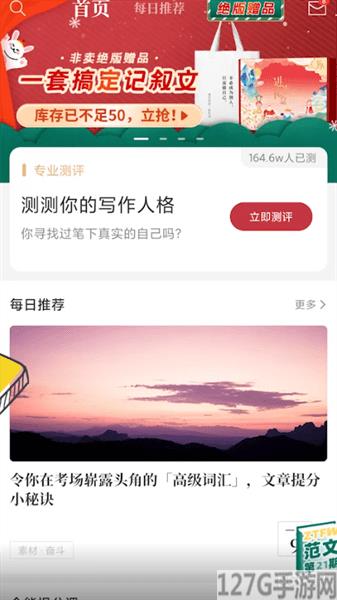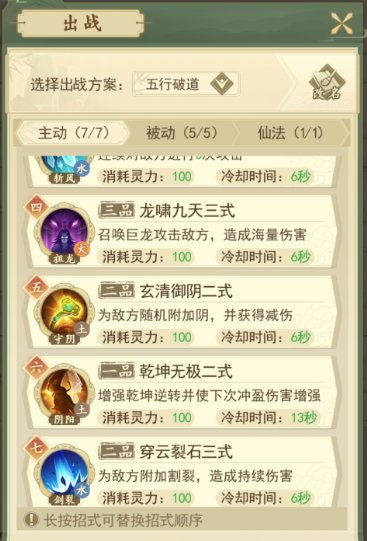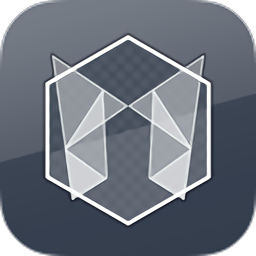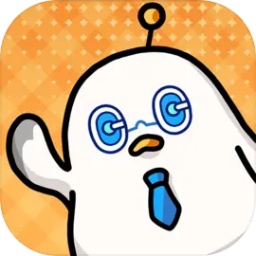edge浏览器启动时的起始页怎么改
作者:佚名 来源:127G手游网 时间:2024-03-21 16:21
本期教程是由联想启天M428台式电脑、Windows10系统,micosoft edge浏览器102.0.1245.33版本。
Edge浏览器修改启动时的起始页总共需要三步,修改之后启动edge浏览器便能进入你想要的网页,以下是具体操作:
首先,打开edge浏览器,点击右上角的三个点,在弹出的侧边栏里点击【设置】。

在设置页面,点击左侧的【开始、主页和新建标签页】,选择【打开以下页面】,点击【添加新页面】,

输入你想要设为起始页的网址,点击添加即可。之后你重新打开edge浏览器起始页便是该网址了。

总结:
第一步,打开edge浏览器,点击右上角的三个点,点击设置。
第二步,点击开始、主页和新建标签页,选择打开以下页面,点击添加新页面。
第三步,输入网址,点击添加即可。
- 上一篇: QQ如何设置允许接收来自微信的转账
- 下一篇: qq钱包实名认证怎么解除